Windows8.1系统家庭组的使用 , 不仅共享了网络 , 还可以分享网络数据文件 , 通过家庭组网络 , 家庭组成员可随意查看家庭网络中的任何文件 , 虽然win8.1家庭组给用户带来了很多便利的地方 , 但是还是有用户觉得不习惯 , 下面就来教教大家如何来关闭win8.1家庭组的方法 。
一、首先在Win8.1桌面上 , 点击进入“这台电脑” , 进入我的电脑后 , 在我的电脑里面 , 点击上部的“打开控制面板” , 如下图所示:

文章插图
二、在接下来的控制面板界面 , 再点击打开“选择家庭组合共享选项” , 如下示意图所示:

文章插图
三、进入“家庭组”界面后 , 再点击进入“离开家庭组” , 如下图所示:

文章插图
四、最后在离开家庭组设置中 , 再点击进入“离开家庭组” , 如下图所示:
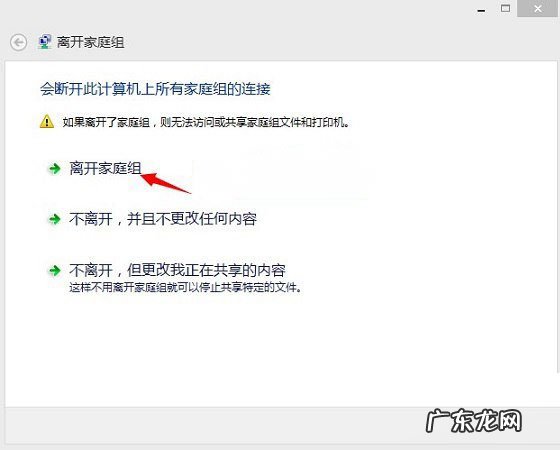
文章插图
五、完成后 , 会看到“你已成功离开家庭组”将不再与家庭组共享你的文件 , 并且桌面上那个讨厌的“家庭组图标快件方式”也自动删除了 , 如下图所示 。

文章插图
【win10家庭组怎么开启 关闭Win8.1家庭组的具体步骤】 看了上述详细的图文演练之后 , 你会发现关闭win8.1系统家庭组的方法就是这么简单 , 有需要的用户可以学习起来 , 这个方法同样使用与win8及win8.1 update系统哦 。
特别声明:本站内容均来自网友提供或互联网,仅供参考,请勿用于商业和其他非法用途。如果侵犯了您的权益请与我们联系,我们将在24小时内删除。
